Aplikasi Saku Laundry merupakan aplikasi kasir laundry terbaik yang memiliki sistem canggih. Salah satunya fitur “Petty Cash”, dimana anda dapat membuat Pemasukan dan pengeluaran yang sudah dibuat sebelumnya dalam menjalankan proses laundry.
Selain itu, aplikasi ini juga dilengkapi sistem yang dapat mencatat pengeluaran yang ada. Misalnya membuat pengeluaran untuk membeli gas yang berguna untuk proses menyetrika. Kemudian anda dapat melihat pengeluaran yang ada.
Semua pemasukan dan pengeluaran dapat diproses dan dilihat pada fitur “Petty Cash” yang sudah ada. Dengan adanya fitur ini akan memudahkan owner untuk mencatat biaya-biaya operasional laundry, serta melihat pemasukan dan pengeluaran yang sudah dicatat sebelumnya.
Berikut merupakan penjelasan bagaimana cara melihat serta membuat catatan pengeluaran dan pemasukan yang ditulis catat melalui aplikasi Saku laundry pada fitur “petty cash” berikut ulasannya.
Cara Penggunaan Petty Cash untuk Pemasukan dan Pengeluaran
Membuat Pemasukan di Fitur Petty Cash
| Pertama, buka Aplikasi Saku Laundry. Kemudian pilih menu “Petty Cash”. | 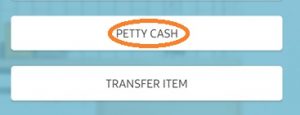 |
| Kemudian, klik tanda plus (+) berwarna biru di bagian bawah kanan. | 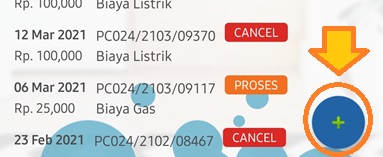 |
| Langkah selanjutnya adalah, memilih “Pemasukan” dengan cara klik tanda panah kebawah seperti pada gambar disamping, setelah itu pilih “Pemasukan”. |  |
| Lalu, pilih pemasukan yang diperoleh dari outlet (misal, ‘Pemasukan Dari Owner’) |  |
| Kemudian masukan jumlah pemasukan yang diperoleh ke dalam kolom “Amount”. |  |
| Kemudian, masukan tanggal biaya yang masuk. Setelah itu klik “OK”. |  |
| Lalu, masukan catatan pemasukan kedalam kolom “Notes”, (contoh: kas kecil) |  |
| Kemudian akan muncul “Pemasukan” di kolom yang paling awal. | 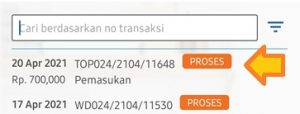 |
Membuat Pengeluaran di Fitur Petty Cash
| Untuk membuat pengeluaran di fitur petty cash. Setelah masuk ke petty cash klik tanda (+) seperti gambar disamping dibagian bawah layar. | 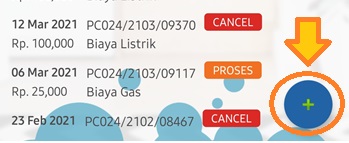 |
| Kemudian pilih “pengeluaran” |  |
| Setelah itu “pilih tipe” pengeluaran yang akan dibuat. |  |
| Lalu anda dapat melihat jenis atau tipe biaya pengeluaran yang digunakan (misal, Biaya gas). |  |
| Kemudian, masukan jumlah biaya yang dikeluarkan. |  |
| Lalu masukan tanggal input biaya pengeluaran. |  |
| Lalu masukan catatan pengeluaran di kolom “Notes”. |  |
| Kemudian klik “Submit”. |  |
| Setelah itu, anda akan melihat proses biaya pengeluaran yang baru anda buat di bagian paling awal. |  |
Cara Melihat Pengeluaran dan Pemasukan
| Untuk melihat pengeluaran dan pendapatan anda dapat masuk ke petty cash, anda dapat menulis berdasarkan no. Transaksi di kolom seperti gambar disamping. |  |
| Atau cara lain untuk melihat lebih detail dengan klik garis 3 seperti gambar disamping. |  |
| Kemudian, masukan status. Jika anda hanya ingin melihat pengeluaran maka klik ‘pengeluaran’. Jika anda ingin melihat biaya pemasukan klik ‘pemasukan’. Namun, jika anda ingin melihat keduanya, maka klik ‘Semua Status’. |  |
| Kemudian, pilih jenis biaya yang digunakan (misal, semua status) |  |
| Setelah itu, masukan tanggal input atau dari per tanggal berapa biaya yang ingin dilihat. |  |
| Kemudian pilihlah tanggal yang diinginkan untuk melihat biaya dari semua status. |  |
| Kemudian pilih hingga tanggal berapa ingin melihat biaya-biaya. |  |
| Kemudian klik “Terapkan” untuk melihat hasil dari semua status pemasukan maupun biaya pengeluaran. | 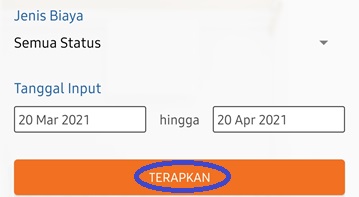 |
| Berikut hasil dari semua status, semua jenis biaya berdasarkan pertanggal input yang sudah ditentukan. |  |
Demikianlah tutorial dalam menggunakan fitur ‘Petty Cash’ untuk melihat biaya yang sudah ada, serta membuat biaya baru, baik untuk pengeluaran maupun untuk pemasukan outlet. Sehingga semua transaksi dapat dilihat dan sudah tercatat secara otomatis di Aplikasi Saku Laundry.
Untuk melihat tutorial dalam bentuk video, anda dapat melihat video dibawah ini.
- Membuat Pemasukan
- Membuat Pengeluaran
- Melihat Pemasukan dan Pengeluaran
Baca juga: Panduan Menjalankan List Order
Baca juga: Panduan Melihat History Log
Cek Youtube kami di: Saku Laundry | Youtube



Recent Comments